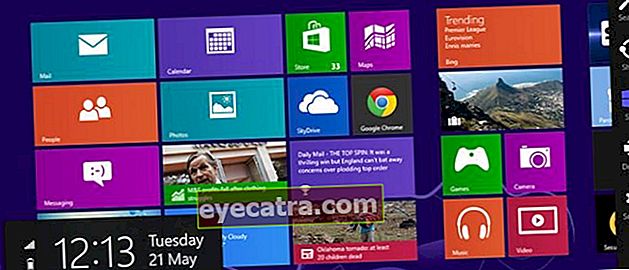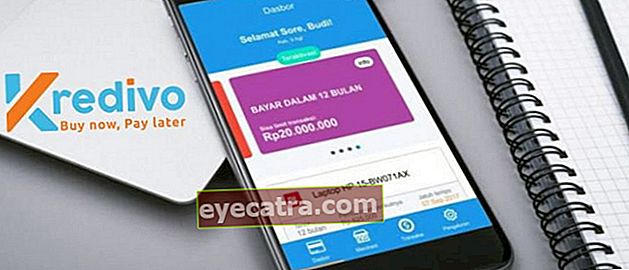hogyan lehet dokumentumokat gyorsan és egyszerűen beolvasni szövegbe az Androidon
Akár iskolában, akár munkahelyen van, a dokumentumok beolvasása nagyon fontos lehet. Így gyorsan és egyszerűen szkennelheti a dokumentumokat közvetlenül szövegbe az Androidon. Azonnal gyakoroljon!
Azok számára, akik iskolában, főiskolán vagy dolgoznak, talán valóban szükségetek van rá beolvasott dokumentumok gyorsan és egyszerűen. Az Android okostelefon kifinomultságának köszönhetően azonnal felhasználhatja bármikor és bárhol.
Nem csak fényképeket készít és átalakít képformátumokká, például .jpeg vagy .png. tudsz beolvasott dokumentumokat közvetlenül szöveggé Androidon srácok. Az alkalmazás használatával Szövegtündér (OCR szövegolvasó) itt van a teljes módszer.
- A vírusok víruskeresése és felszámolása víruskereső nélkül
- Szeretne Photoshop-mester lenni? Használja ezt a színes lapolvasó modult!
- Hogyan szkennelhet dokumentumokat Android-on, így nem kell újra fénymásolnia!
Dokumentumok szkennelése közvetlenül szövegbe Android-on a szövegtündérrel (OCR szövegolvasó)
Szövegtündér (OCR szövegolvasó) az OCR módszerrel vagy Optikai karakter felismerés amely képes a kép digitális szöveggé történő írására. Ahhoz, hogy használhassa, szüksége van egy képes okostelefon kamerára.
- Először töltse le az alkalmazást Szövegtündér (OCR szövegolvasó) hogy kidolgozták Renard Wellnitz a Google Play Áruházban. Ez az alkalmazás ingyenes!
 Alkalmazások termelékenysége Renard Wellnitz LETÖLTÉS
Alkalmazások termelékenysége Renard Wellnitz LETÖLTÉS - Majd nyitáskor Szöveg tündér, talál néhány értesítést. Mivel ez az alkalmazás nem képes lefordítani, a használt fényképeknek élesnek kell lenniük, és nem használhatók kézíráshoz. Ha megérti, kérem nyomja meg okésrácok.

- A főképernyőn az ApkVenue javasolja a használni kívánt nyelv letöltését. nyomja meg a gombot Töltse le a nyelvet és válaszd indonéz azután Koppintson a Letöltés. Várjon, amíg a letöltés befejeződik.

- Kezdeni letapogatás, Tudsz Koppintson a kamera ikon a kamera eléréséhez. Te is Koppintson a Galéria ikon az okostelefon memóriájában elérhető fényképek kiválasztásához.

- Ha elvégezte a fotózást, akkor maradjon Vág a kívánt részt letapogatás. tudsz tolja el a kék pontot a fotó részben. Ha már élsz Koppintson a kék nyíl ikon a képernyő jobb alsó sarkában.

- Ezután csak ki kell választania a lefotózott oszlopok számát. Választhatja a nyelvét is letapogatás a menüben történő megváltoztatásával pop-down alatt. A folyamat megkezdéséhez Koppintson a gomb Rajt.

- Láthatja a jelentkezési folyamatot is Szövegtündér (OCR szövegolvasó) csinálva letapogatás a dokumentum azonnal szöveggé válik. Várjon, amíg a folyamat befejeződik srácok.
- Végül kiválaszthatja a megosztási, másolási vagy PDF-fájlmá alakítási lehetőséget. Átválthat képmódra vagy közvetlenül lefordíthatja Google Fordító tudod.

Tehát így lehet a dokumentumokat közvetlenül szövegbe szkennelni az Android rendszeren Szövegtündér (OCR szövegolvasó). Mennyire könnyű? Használata után produktívabb lehet, és nem kell többé bonyolulttá válnia. Sok szerencsét!
Olvassa el a cikkeket is Letapogatás vagy más érdekes cikkeket a Satria Aji Purwoko.